Содержание
Исправить MacBook, который не заряжается при подключении к сети
В настоящее время мы полагаемся на наши ноутбуки во всем: от работы и учебы до развлечений и общения. Следовательно, MacBook, который не заряжается при подключении к сети, может вызывать беспокойство, потому что сроки, которые вы можете пропустить и не сможете завершить работу, начинают мигать у вас на глазах. Однако вполне возможно, что проблема не так серьезна, как может показаться на первый взгляд. В этом руководстве мы предложим вам несколько простых методов устранения неполадок, связанных с тем, что MacBook Air не заряжается или не включается.
Как исправить, что MacBook не заряжается при подключении к сети
Первым признаком того, что ваш MacBook не заряжается при подключении к сети, является то, что аккумулятор не заряжает уведомление. Это может появиться, если вы щелкнете значок батареи, когда ваше устройство подключено, как показано ниже.
кликните сюда Чтобы узнать последние Модели Mac.
Есть много факторов, которые могут вызвать эту проблему, от розетки и адаптера блока питания до самого ноутбука. Было бы разумно исключить их всех, одного за другим, чтобы добраться до корня проблемы.
Метод 1: проверьте адаптер Mac
Технологический гигант Apple использовал уникальный адаптер почти для каждой версии своего MacBook. В то время как последний набор зарядных устройств USB-C использует более старые версии, инновационный адаптер MagSafe от Apple. Это революция в беспроводной зарядке, потому что в ней используются магниты, чтобы оставаться в безопасности с устройством.
1. Независимо от того, какой тип адаптера используется на вашем Mac, убедитесь, что адаптер и кабель в хорошем состоянии.
2. Проверьте, нет ли изгибов, оголенных проводов или следов ожогов. Любой из них может указывать на то, что адаптер / кабель не может зарядить ваш ноутбук. Это может быть причиной того, что ваш MacBook Pro умирает и не заряжается.
3. Если вы используете зарядное устройство MagSafe, проверьте, загорается ли оранжевый индикатор на зарядном устройстве, когда оно подключено к ноутбуку. Если индикатор не появляется, это явный признак того, что адаптер не работает должным образом.
Если индикатор не появляется, это явный признак того, что адаптер не работает должным образом.
4. Несмотря на то, что магнитная природа зарядного устройства MagSafe позволяет легко подключать и отключать его, вытягивание его вертикально может привести к выходу из строя одного из контактов. Поэтому всегда рекомендуется тянуть адаптер горизонтально. Это может потребовать большего усилия для отключения соединения, но, скорее всего, это увеличит срок службы вашего зарядного устройства.
5. Убедитесь, что контакты адаптера MagSafe не застряли. В таком случае попробуйте несколько раз отсоединить и снова подсоединить адаптер в горизонтальном направлении и с небольшим усилием. Это должно решить проблему, связанную с тем, что ваш MacBook Air не заряжается и не включается.
6. При использовании адаптера USB-C нет простого способа проверить, связана ли проблема с адаптером или с вашим устройством macOS. Нет видимого штифта или светового индикатора, как в случае с MagSafe.
Поскольку большинство недавно выпущенных устройств используют зарядные устройства USB-C, не составит труда одолжить зарядное устройство друга, чтобы проверить, работает ли оно. Если одолженный адаптер заряжает ваш Mac, самое время купить себе новый. Однако, если ваш MacBook не заряжается при подключении к сети, проблема может быть в самом оборудовании.
Если одолженный адаптер заряжает ваш Mac, самое время купить себе новый. Однако, если ваш MacBook не заряжается при подключении к сети, проблема может быть в самом оборудовании.
Метод 2: проверьте розетку
Если ваш MacBook подключен, но не заряжается, проблема может быть в розетке, к которой вы подключили адаптер Mac.
1. Убедитесь, что электрическая розетка исправна.
2. Попробуйте подключить другое устройство или любую бытовую технику, чтобы определить, работает ли соответствующий порт.
Метод 3. Обновите macOS
MacBook Air не заряжается или не включается, проблема может возникнуть из-за того, что он работает в устаревшей операционной системе. Обновление macOS до последней версии может решить проблему.
1. Перейти к Системные настройки.
2. Щелкните обновить программное обеспечение , Как показано.
3. Если доступно обновление, коснитесь Обновить , и следуйте инструкциям на экране, чтобы загрузить последнее обновление macOS.
Метод 4: параметры состояния батареи
Батарея MacBook, как и любая другая батарея, истекает, а это значит, что она не будет длиться вечно. Следовательно, возможно, что MacBook Pro разрядился и не заряжается из-за разряда аккумулятора. Проверка состояния аккумулятора — это простой процесс, описанный ниже:
1. Щелкните значок Apple в верхнем левом углу экрана.
2. Щелкните «Об этом Mac», как показано.
3. Щелкните Системный отчет, как показано ниже.
4. На левой панели выберите параметр «Питание».
5. Здесь два индикатора используются для проверки работоспособности аккумулятора Mac, то есть количества циклов и состояния.
5 а. Счетчик циклов батареи продолжает увеличиваться по мере того, как вы продолжаете использовать MacBook. У каждого Mac есть ограничение на количество циклов в зависимости от модели оборудования. Например, на вашем MacBook Air максимальное количество циклов составляет 1000. Если указанное количество циклов близко или превышает установленное количество для вашего Mac, возможно, пришло время заменить аккумулятор, чтобы исправить MacBook Air, который не заряжается. или вызывая проблему.
или вызывая проблему.
5 б. Точно так же статус указывает на исправность аккумулятора следующим образом:
- طبيعي
- скоро заменить
- обменять сейчас
- Сервисный аккумулятор
В зависимости от индикатора, он даст представление о текущем состоянии батареи и поможет вам определить дальнейшие действия.
Часто задаваемые вопросы (FAQ)
В1. Почему мой MacBook подключен к сети, но не заряжается?
Для этого существует ряд возможных причин: поврежденный адаптер, неисправная розетка, чрезмерно использованная батарея Mac или даже сам MacBook. Обновление ноутбука определенно окупается, а аккумулятор поддерживается в хорошем состоянии.
Я надеюсь, что эту проблему можно решить быстро и с минимальными затратами. Не стесняйтесь оставлять свои вопросы или предложения в разделе комментариев ниже.
Не заряжается MacBook — почему и что делать?
Владельцы MacBook сталкиваются с проблемой, когда ноутбук перестает заряжаться. Причины, по которой появляется данная проблема, могут быть разные: неисправное зарядное устройство, системные ошибки, поломка аккумулятора. Рассмотрим более подробно, почему не заряжается MacBook, а также дадим советы для решения этой проблемы.
Рассмотрим более подробно, почему не заряжается MacBook, а также дадим советы для решения этой проблемы.
Стираем ошибки в памяти NVRam
NVRam (Non Volatile Random Access Memory) — разновидность оперативной памяти, которая хранит данные без электрического питания. Ток в память передается через отдельный канал, поэтому неважно, включен ноутбук или нет.
В NVRam хранится информация о разрешении дисплея, уровне громкости системы. Также здесь располагается активная загрузочная область и лог критических ошибок — они сохраняются в отдельном текстовом файле на MacOS.
Сбой в NVRam может привести к проблеме с зарядкой MacBook. Система постоянно анализирует содержимое Non Volatile Access Memory — если произошла замена комплектующих, нужно обязательно выполнить сброс всех значений памяти.
Для очистки NVRam включите MacBook. Когда загрузится операционная системе, нажмите на ALT/Option + Command +R + P на клавиатуре ноутбука. Подождите 5-10 секунд. На дисплее должно появиться окно приветствия.
Процесс удаления ошибок в памяти NVRam завершен. Теперь можно попробовать подключить ноутбук к зарядке.
Сброс памяти PRAM
В старых моделях MacBook применяется память PRAM. Если в этом разделе ОЗУ есть ошибки, то могут возникнуть проблемы с зарядкой ноутбука — при подключении зарядного устройства, индикатор заряда аккумулятора не загорается зеленым цветом.
Чтобы сбросить память PRAM, нужно отключить MacBook. После этого нажмите на клавиатуре следующее сочетание клавиш: Command + ALT/Option + P + R. Подождите 10 секунд.
Теперь заново включите ноутбук. Во время загрузки снова воспользуйтесь комбинацией клавиш Command + Option + P + R (как на изображении выше). Выполнить это действие нужно до того, как появится серый экран запуска операционной системы.
MacBook перезагрузится. Теперь можно отпустить клавиши. Процесс сброса памяти PRAM завершен. После этого может потребоваться настройка громкости динамиков и разрешения экрана. Попробуйте зарядить ноутбук заново.
Сбрасываем System Management Controller
SMC (System Management Controller) — это контроллер управления системой. Есть вероятность, что MacBook просто не видит зарядное устройство из-за сбоя. В некоторых случаях, сброс SMC решает данную проблему.
Выполнить данную операцию просто:
- Отключите MacBook.
- После этого нужно подключить к ноутбуку адаптер питания MagSafe.
- Воспользуйтесь сочетанием клавиш Shift + Control + Option + Power и удерживайте их 5-6 секунд.
- Отпустите горячие клавиши и включите MacBook — для этого необходимо воспользоваться кнопкой Power. Теперь система запустится со сброшенными настройками контроллера SMC.
Можно попробовать подключить зарядное устройство к ноутбуку.
Неисправное зарядное устройство
Распространенная проблема, по которой MacBook перестает заряжаться — проблемы с зарядным устройством. На ЗУ может сломаться блок питания. Чтобы проверить работоспособность зарядки, нужно подключить к ноутбуку рабочий блок питания.
БП должен быть рассчитан на мощность ноутбука: Если у вас MacBook Pro, то зарядное устройство с блоком питания на 45В от MacBook Air не подойдет.
Если компьютер начинает заряжаться, значит нужно заменить зарядное устройство — кабели MagSafe — или блок питания. В некоторых случаях можно отремонтировать БП — для этого понадобится паяльник и навыки работы с платами.
Лучший вариант решения проблемы — покупка нового блока питания, так как даже после пайки ЗУ может сломаться через несколько дней.
Засорился разъем для зарядки
В разъем для зарядки может попасть мусор, грязь или пыль. Из-за этого ток от зарядного устройства не передается в аккумулятор MacBook’a. Перед тем, как начинать полную диагностику ноутбука, попробуйте прочистить разъем — здесь помогут обычные ватные палочки и пылесос.
Ни в коем случае не смачивайте ватные палочки водой или спиртом. Из-за попадания влаги в разъем может случиться короткое замыкание, которое приведет к более серьезным последствиям: выход из строя материнской платы и других компонентов ноутбука.
Проблемы с аккумулятором
Еще одна частая проблема, которая становится причиной, по которой MacBook перестает заряжаться — вышел из строя аккумулятор. Обычно, о проблемах с АКБ сообщает операционная система. В MacOS есть специальный инструмент, который рассчитывает примерную дату, когда требуется замена батареи. Также отображается текущее состояние АКБ в процентах.
Если аккумулятор неисправен, то в системном меню появится индикатор с иконкой красного креста. Починить неисправный аккумулятор не получится. Единственный вариант решения проблемы — замена старой батареи на новую.
Некоторые проблемы с аккумулятором может решить перепрошивка контроллера. Для этого нужно разобрать корпус АКБ. Для перепрошивки используется специальный программатор. Выполнить эту операцию самостоятельно не получится, поэтому рекомендуется обратиться в ближайший сервисный центр продукции Apple, где есть нужное оборудование для смены прошивки.
Неисправный коннектор зарядки
Если аккумулятор и зарядное устройство работают исправно — вы проверили их на другом MacBook, — в этом случае нужно обратить внимание на коннектор. За время эксплуатации ноутбука контакты коннектора могут засориться или окислиться. Например, в него попала влага или произошло короткое замыкание во время зарядки — в доме или квартире отключили свет.
За время эксплуатации ноутбука контакты коннектора могут засориться или окислиться. Например, в него попала влага или произошло короткое замыкание во время зарядки — в доме или квартире отключили свет.
В некоторых случаях разъем можно перепаять и заменить транзисторы и конденсаторы, которые вышли из строя. Можно попробовать прочистить коннектор от грязи и скопившейся пыли.
Починить коннектор самостоятельно сложно. Если чистка контактов не помогла, лучше обратиться за помощью к профессионалам из сервисного центра.
Новый аккумулятор, но до сих пор не заряжается — MacBook Air 13 дюймов, начало 2015 г.
Обновление 13-дюймового MacBook Air от Apple, выпущенное в марте 2015 г., оснащено процессорами Intel Core i5 и i7 пятого поколения, что привело к небольшому увеличению производительности и времени автономной работы.
586 вопросов
Посмотреть все
Али Бейнбридж
Рем: 13
2
Опубликовано:
Опции
- Постоянная ссылка
- История
- Подписаться
Мой оригинальный аккумулятор MacBook Air какое-то время нуждался в замене, так как он больше не держал заряд и работал только при подключении к сети. Затем он полностью перестал заряжаться, на зарядном устройстве MagSafe не загорался желтый/зеленый индикатор.
Пробовал сброс SMC, не помогло. Я перепроверил MacBook друга, чтобы определить, что не было проблем с самим зарядным устройством (мое зарядное устройство отлично работало с его ноутбуком), а также определил, что его зарядное устройство также не будет заряжать мою батарею.
Я подумал, что это может означать, что моя батарея НАСТОЛЬКО разряжена, что теперь она даже не заряжается, поэтому я заменил батарею заменой iFixit (большое спасибо, очень просто даже для неспециалиста вроде меня!). К сожалению, это не решило проблему с зарядкой. Новый аккумулятор в настоящее время показывает 11%, но зарядное устройство все еще не горит, и значок зарядки не отображается… так что он определенно не работает. Я сделал еще один сброс SMC — все еще без радости.
К сожалению, это не решило проблему с зарядкой. Новый аккумулятор в настоящее время показывает 11%, но зарядное устройство все еще не горит, и значок зарядки не отображается… так что он определенно не работает. Я сделал еще один сброс SMC — все еще без радости.
Однако я только что заметил, что крышка немного смещена, чего я раньше не замечал. За эти годы у него были различные удары и падения, но теперь мне интересно, было ли что-то недавно, чего я не помню, что повлияло на посадку зарядного устройства. Есть ли простой способ проверить это или исправить? Или любые другие идеи или предложения? Или мне нужно стиснуть зубы и принять его за надлежащее обслуживание?
Или мне сейчас 6 лет, и я уже страдаю от нехватки памяти, должен ли я просто смириться с тем, что мне, к сожалению, приходится покупать новый ноутбук? 😟
Итак, я вернулся, чтобы посмотреть поближе, и я думаю, что порт MagSafe выглядит так, как будто он поврежден.
Очевидно, что на этих фотографиях задняя крышка снята, поэтому порт перевернут. Похоже, что он немного погнут, возможно, треснул, не уверен, что контакты тоже повреждены.
Похоже, что он немного погнут, возможно, треснул, не уверен, что контакты тоже повреждены.
Насколько просто это исправить?
Ответьте на этот вопрос
У меня тоже есть эта проблема
Хороший вопрос?
Да
№
Оценка
1
Отмена
Ваш Mac не заряжается? Вот как это исправить.
Красота MacBook или любого другого ноутбука заключается в его портативности. Вы можете отключить его и использовать в любое время и в любом месте. Конечно, это имеет смысл только в том случае, если он держит заряд. Вот почему это может быть кошмаром, когда ваш ноутбук не заряжается, что снижает его портативность.
В этой статье мы пошагово расскажем, как починить MacBook, который не заряжается. Но прежде чем мы начнем, давайте рассмотрим несколько возможных причин, по которым аккумулятор вашего ноутбука не заряжается.
Почему мой Mac не заряжается?
Возможные причины, по которым ваш компьютер не заряжается:
- Разорванные соединения
- Неправильные настройки
- Проблемы с оборудованием
- Критическое состояние батареи
- Перегрев
Могут ли определенные приложения влиять на состояние батареи?
Короче говоря, да. По словам исследователя безопасности Чарли Миллера, «вредоносное программное обеспечение может использоваться различными способами, от простого прекращения работы аккумулятора до автоматической установки вредоносного ПО. » Приложения-«бэкдоры» могут маскироваться под предупреждения «обновить Flash Player» или имитировать безобидные расширения Chrome. Если вы не уверены в загрузке таких вещей в прошлом, вам необходимо запустить проверку на наличие вредоносных программ. Скорее всего, ваша батарея оживет.
Многие пользователи на форумах Apple рекомендуют использовать CleanMyMac X, так как он работает с вирусами, характерными для macOS. Это приложение, разработанное MacPaw, нотариально заверено Apple, поэтому вы можете безопасно его загрузить.
Это приложение, разработанное MacPaw, нотариально заверено Apple, поэтому вы можете безопасно его загрузить.
Вот ссылка на бесплатную версию.
При запуске CleanMyMac X щелкните вкладку Удаление вредоносных программ. Это должно показать, не поглотило ли какое-либо приложение вашу батарею.
Как устранить неполадки с MacBook, который не заряжается
Вот 5 способов исправить то, что ваш MacBook, MacBook Air или MacBook Pro не заряжается.
Способ 1: физический осмотр оборудования
Прежде чем искать дальше, вам нужно проверить основы. Если аккумулятор MacBook Pro не заряжается, проверьте кабель питания. Осматривайте каждый дюйм кабеля и ищите места разрывов или темные пятна на его поверхности. Если вы обнаружите какое-либо повреждение, есть вероятность, что оно вызывает проблему.
Следующее, что вам нужно сделать, это проверить порты на наличие посторонних предметов или мусора. Пыль может накапливаться в зарядном порту, блокируя соединение, поэтому, если вы что-то найдете, удалите ее деревянным предметом (можно использовать зубочистку).
Проверьте, подключены ли вы к сетевой розетке. Убедитесь, что он включен, или попробуйте использовать другой разъем. Мы знаем, что это звучит немного банально, но всегда лучше перепроверить.
⚠ ОСТОРОЖНО
Во избежание поражения электрическим током и других опасных несчастных случаев будьте осторожны при работе с проводкой и электроинструментом. Никогда не оставляйте электроприборы в местах, где они могут легко упасть в воду. Всегда будьте осторожны ради собственной безопасности.
Метод 2: перезагрузите MacBook
Точно так же, как приложения на вашем MacBook могут зависнуть, аппаратное обеспечение, управляющее зарядкой вашего ноутбука, может зависнуть. Вот почему, когда ваш MacBook не заряжается, попробуйте перезагрузить его. Простая перезагрузка может перезагрузить оборудование и решить проблему.
- Щелкните логотип Apple в левом верхнем углу экрана.
- Нажмите «Перезагрузить».

- Дождитесь перезагрузки, а затем снова попробуйте зарядить Mac.
Вот так просто! Теперь вы знаете, что делать, прежде чем спрашивать себя: «Почему мой ноутбук не заряжается?»
Способ 3. Проверьте работоспособность аккумулятора
Аккумулятор MacBook может изнашиваться быстрее, чем ожидалось, если вы используете его интенсивно. Вы всегда должны следить за его состоянием; иначе есть риск получить нерабочий блокнот в самый неподходящий момент. Проверка состояния аккумулятора особенно актуальна, когда аккумулятор не заряжается даже с помощью кабеля.
Чтобы просмотреть состояние батареи, перейдите в «Системные настройки» и щелкните значок «Батарея». Выберите «Аккумулятор» в меню слева и нажмите «Состояние аккумулятора». Появятся дополнительные параметры меню. Батарея может находиться в двух состояниях:
.
- Нормальный — Аккумулятор работает нормально.
- Рекомендуемый сервис — Аккумулятор работает нормально, но держит заряд хуже, чем раньше.
 Он должен быть заменен в ближайшее время.
Он должен быть заменен в ближайшее время.
Бесплатный инструмент для проверки батареи👇
Есть хороший инструмент, который можно использовать для проверки состояния аккумулятора. Он бесплатный, поскольку доступен в бесплатной версии CleanMyMac X. Он подсчитывает количество циклов работы вашей батареи, что является более реалистичным индикатором ее состояния.
Примечание. Стандартный аккумулятор MacBook рассчитан на 1000 циклов зарядки-разрядки.
Загрузите бесплатную версию CleanMyMac X.
В приложении щелкните маленький значок iMac в верхней строке меню.
Теперь осмотрите вкладку для батареи .
Метод 4: сброс SMC
Контроллер управления системой (SMC) отвечает за управление батареей и световыми индикаторами ее состояния. Поэтому, если батарея вашего Mac не заряжается, может помочь сброс SMC.
Обратите внимание, что процесс сброса SMC для MacBook со съемным аккумулятором и несъемным аккумулятором сильно отличается.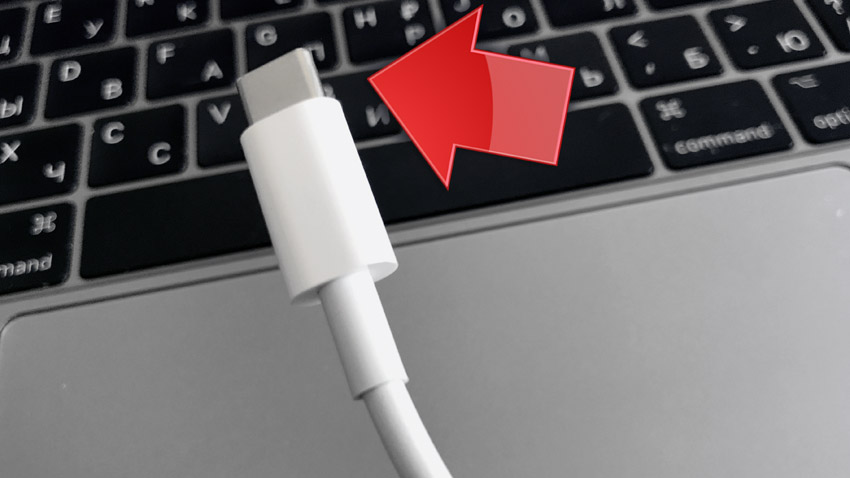 Вот почему сначала вы должны определить, является ли ваша батарея съемной.
Вот почему сначала вы должны определить, является ли ваша батарея съемной.
Ноутбуки Mac
с несъемными батареями включают MacBook Pro (середина 2009–2017 гг.), MacBook Air (2017 г. и ранее) и все модели MacBook (кроме 13-дюймового MacBook, представленного в середине 2009 г.).
Если батарея несъемная:
- Выключите MacBook.
- Нажмите Shift-Control-Option и кнопку питания одновременно и удерживайте в течение 10 секунд.
- Отпустите клавиши.
- Нажмите кнопку питания, чтобы включить Mac.
СБРОС SMC
Метод 5: Охладите свой MacBook
Это может быть удивительно, но причина того, что аккумулятор вашего MacBook не заряжается, может быть такой простой, как перегрев. Если тепловые датчики в вашем ноутбуке обнаруживают резкое повышение температуры, они блокируют доступ к аккумулятору в качестве меры безопасности.
Что делать, если MacBook горячий на ощупь? Просто выключите его и подождите какое-то время или поместите вентилятор рядом с вашим Mac, чтобы сразу охладить его.

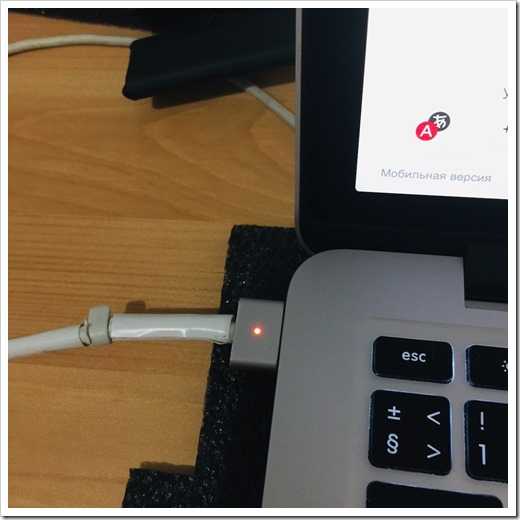 Он должен быть заменен в ближайшее время.
Он должен быть заменен в ближайшее время.